按【Ctrl+D】或拖动【 小墨鹰LOGO】到书签栏,收藏本站!
浏览量:17047 发布时间:2025-06-17 11:04:52
使用文章签名,能够帮助用户在文章主题内容编辑完成后,快速在文章顶部、底部添加设计好的引导签名。
一、新增文章签名
步骤一:点击网站首页右上角用户头像进入个人中心;
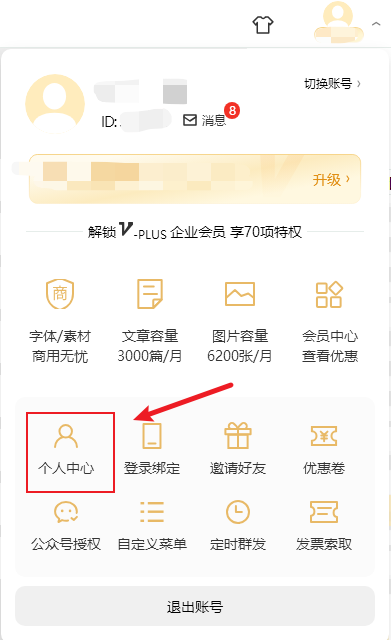
步骤二:在“我的文章”类目下点击“文章签名”,点击“新增签名”;
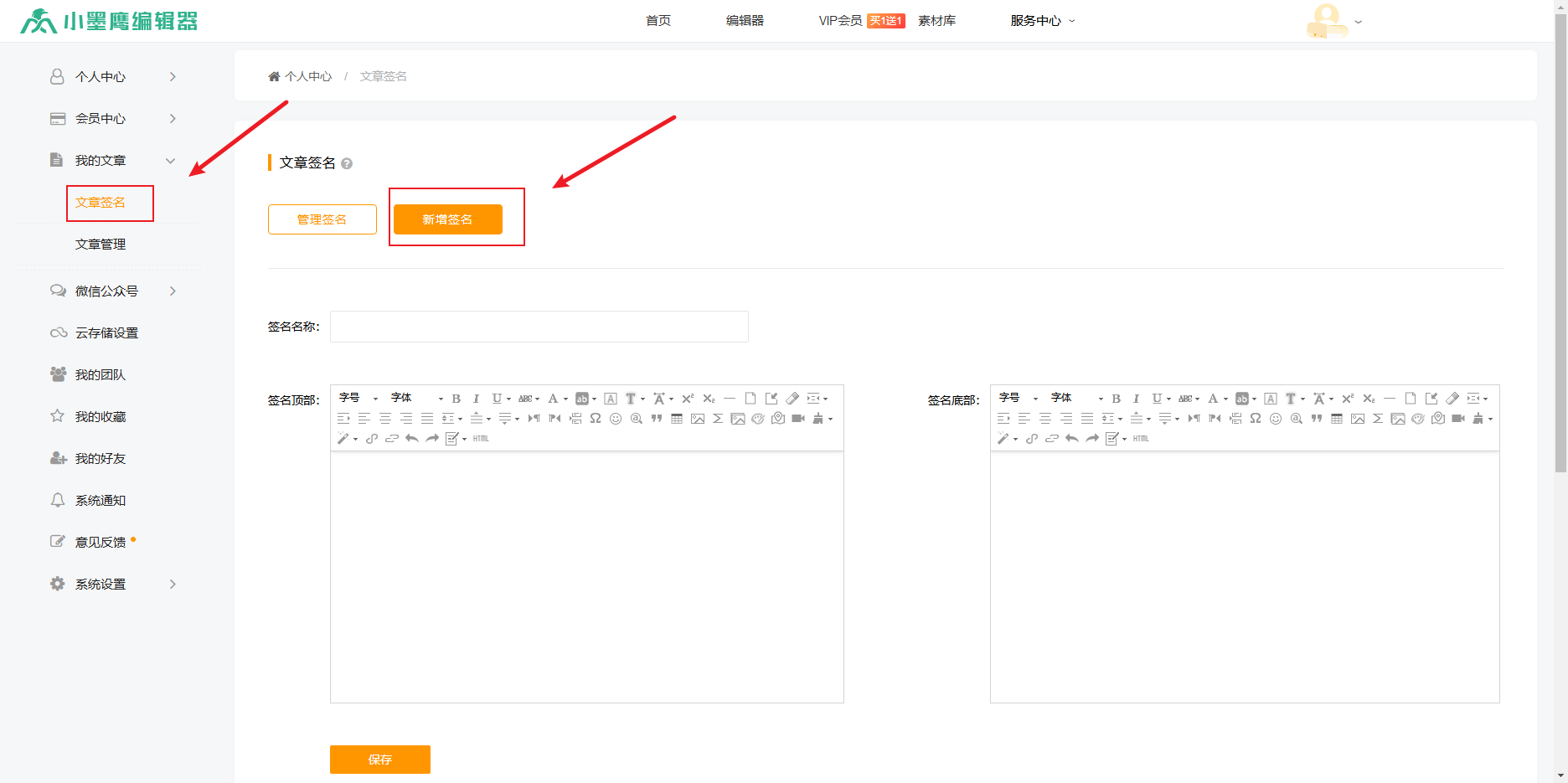
二、顶部、底部签名设置方法
方法一:直接插入图片;
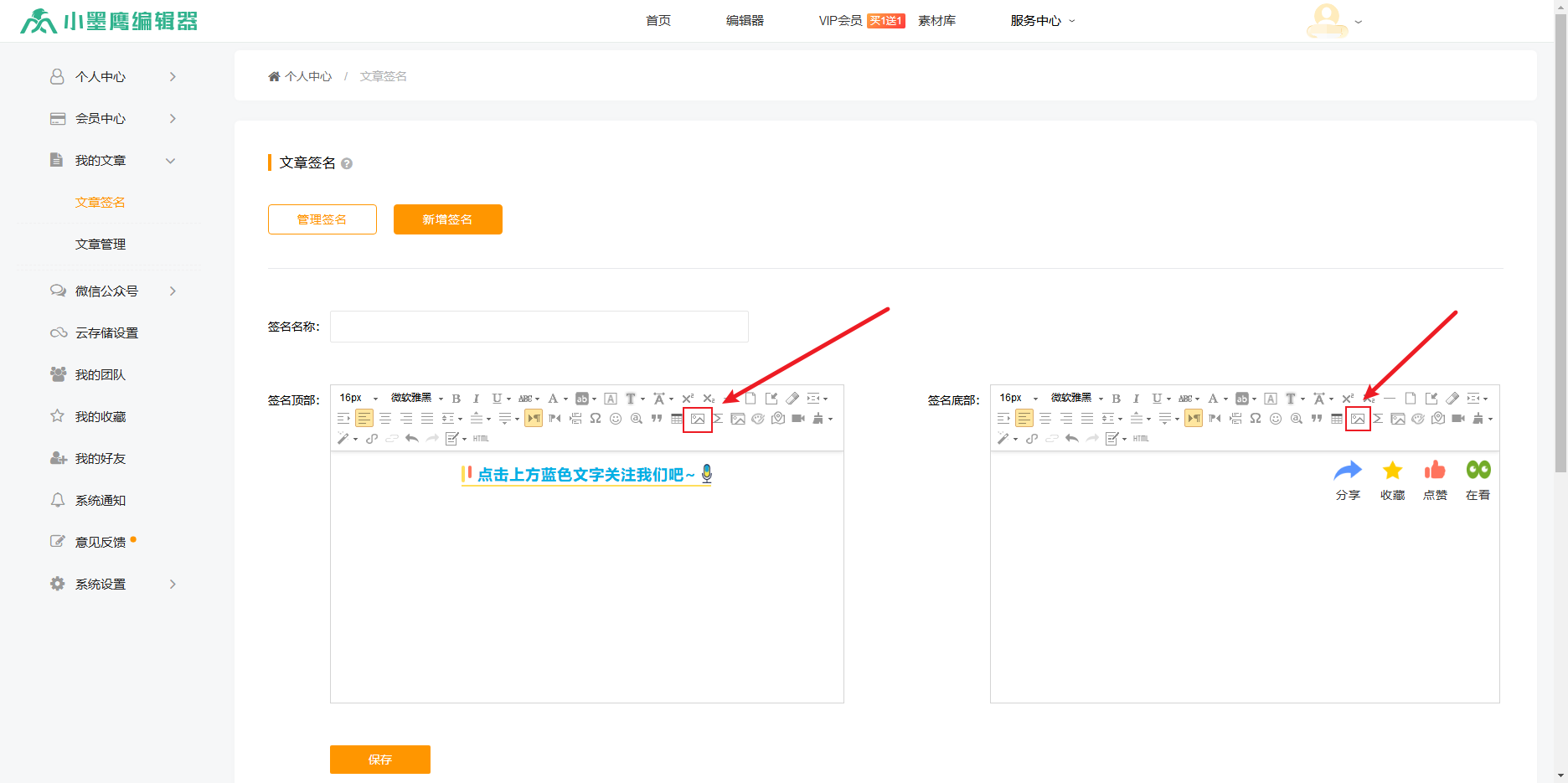
方法二:首页编辑区中选中样式复制,粘贴过去:(效果最好)
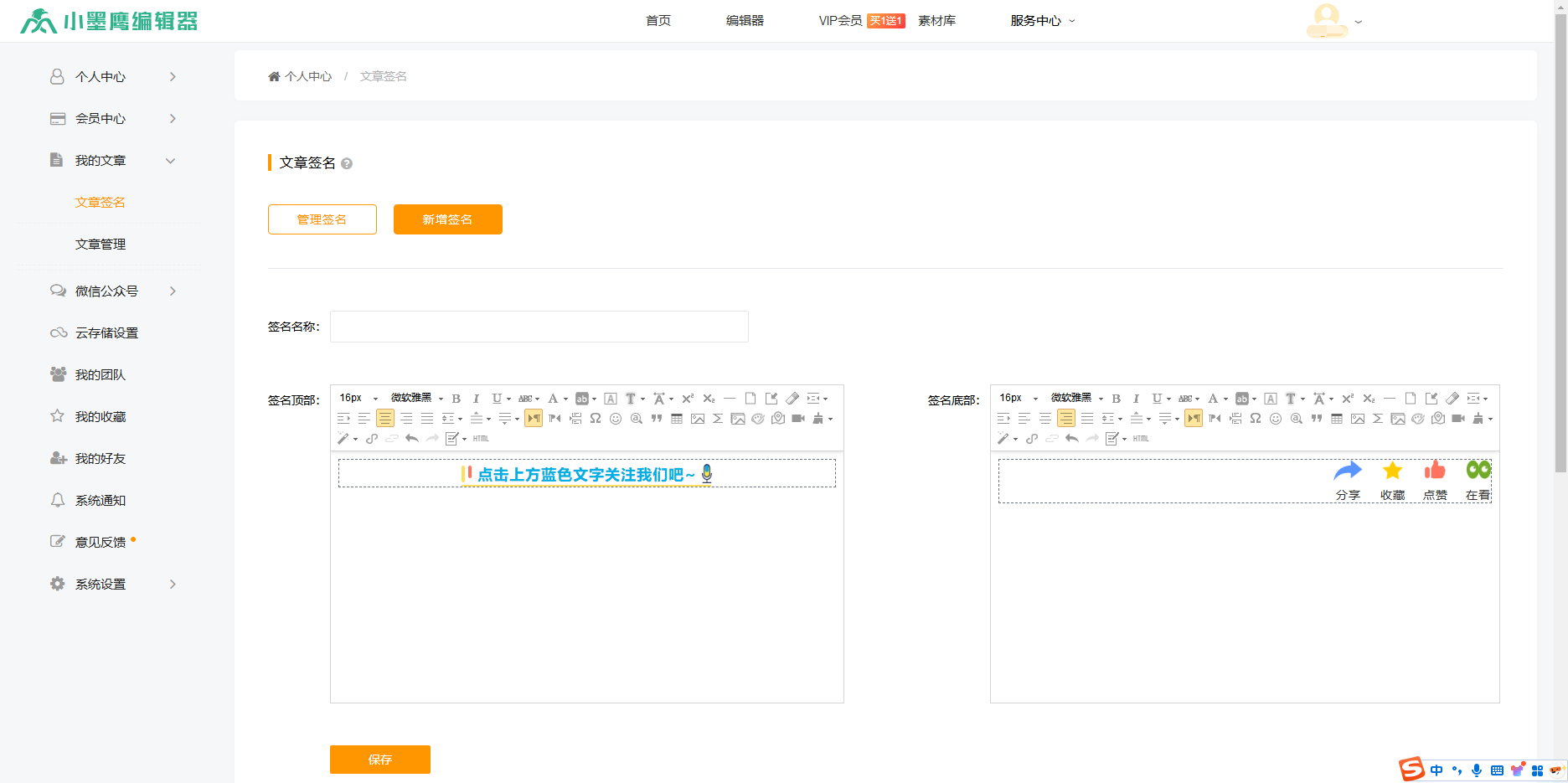
1.从左侧单素材选择单素材后,点击写入编辑区中,选中该单素材,在出现的虚线框工具条中,点击复制按钮;如果仅是图片要选中非图片区域才会出现虚线框,对应虚线框工具条,否则出现的是图片工具条,没有复制;

2. 复制后,通过Ctrl+V粘贴到签名内容区即可;
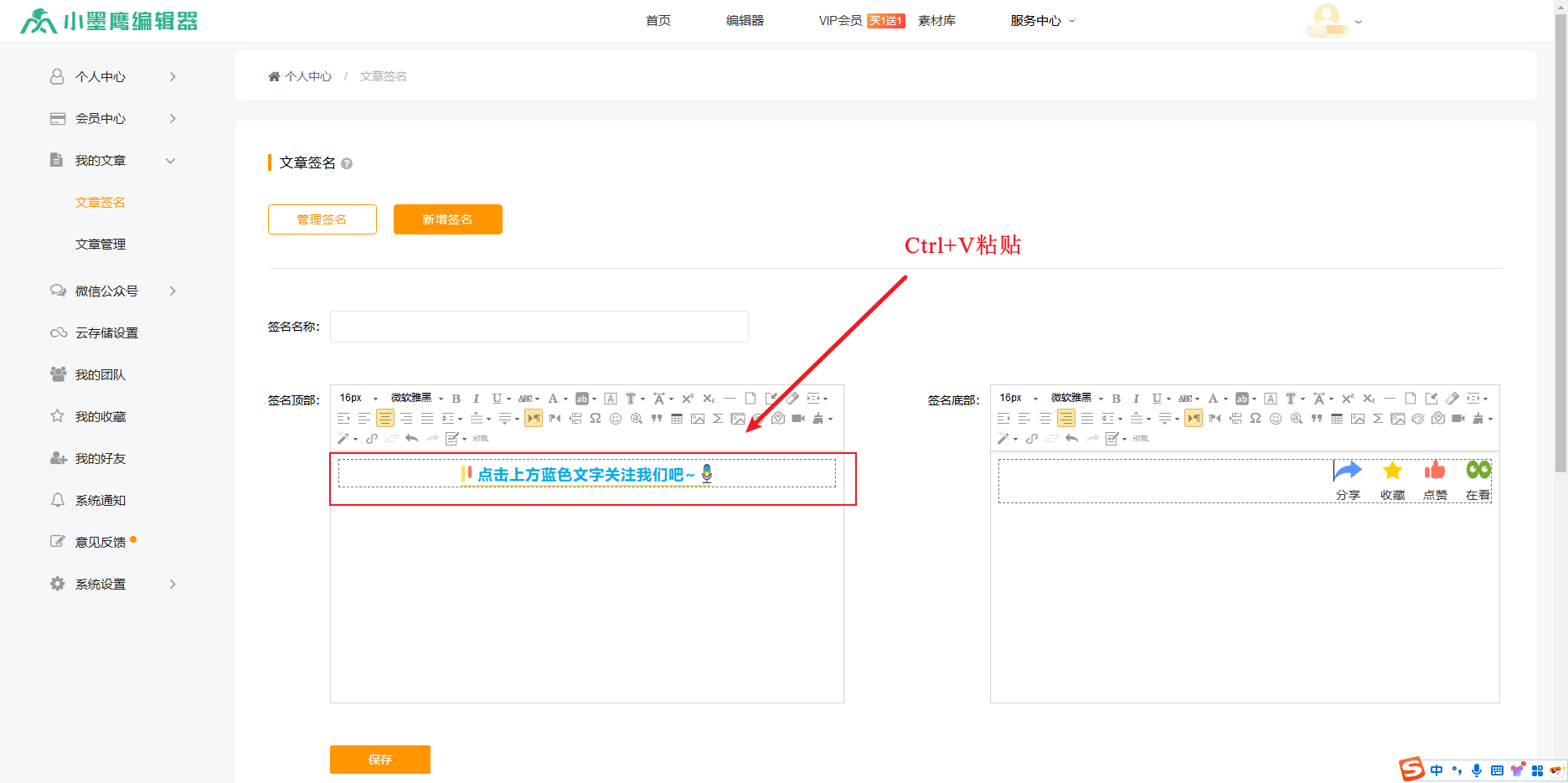
方法三:通过复制代码的方式,该方法设置步骤如下:(效果良好)
1. 在编辑器主界面添加引导单素材;
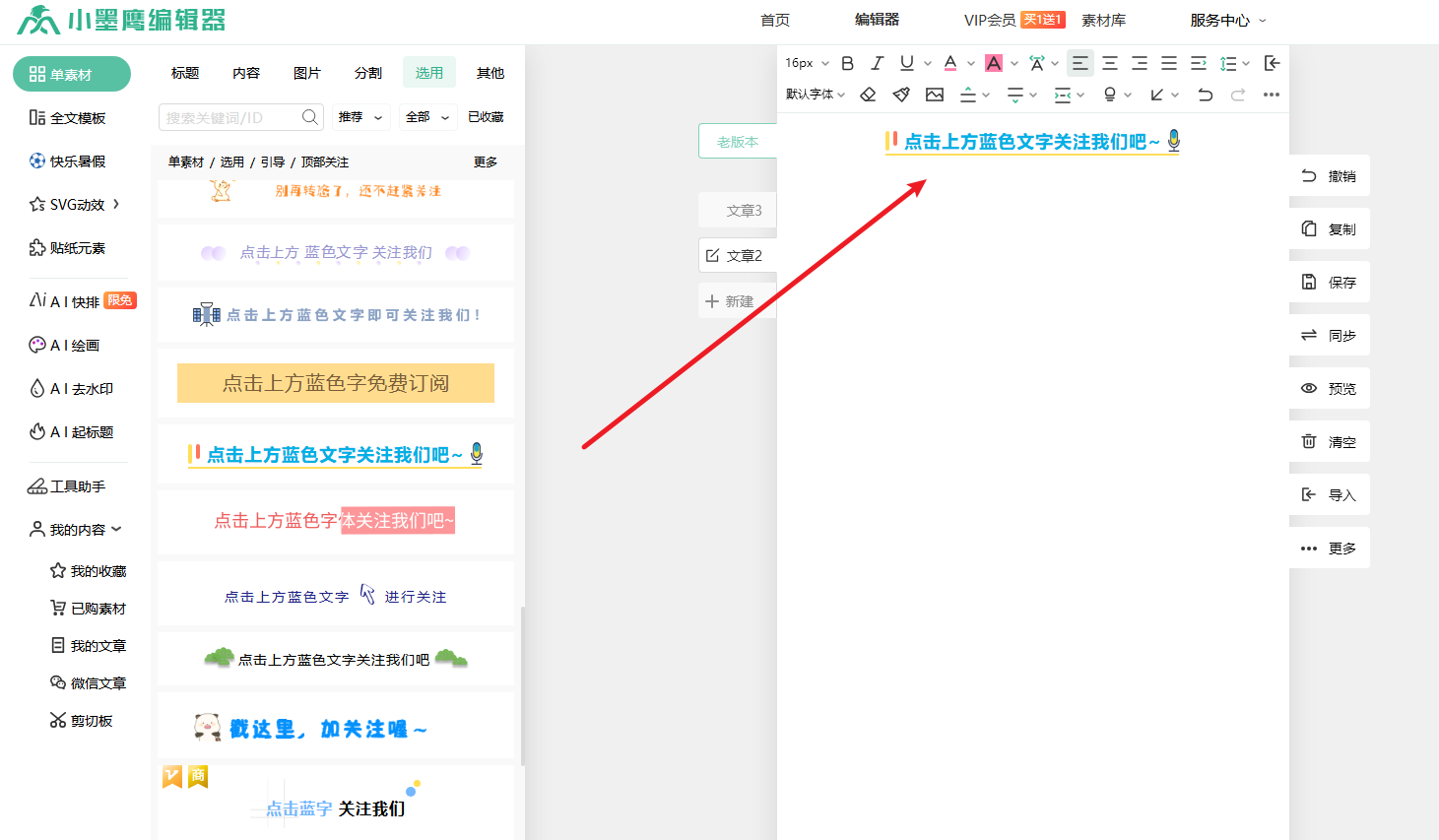
2. 点击顶部工具栏“更多”——“HTML源代码”按钮,按全选(快捷键Ctrl+A)、复制(快捷键Ctrl+C)单素材代码;
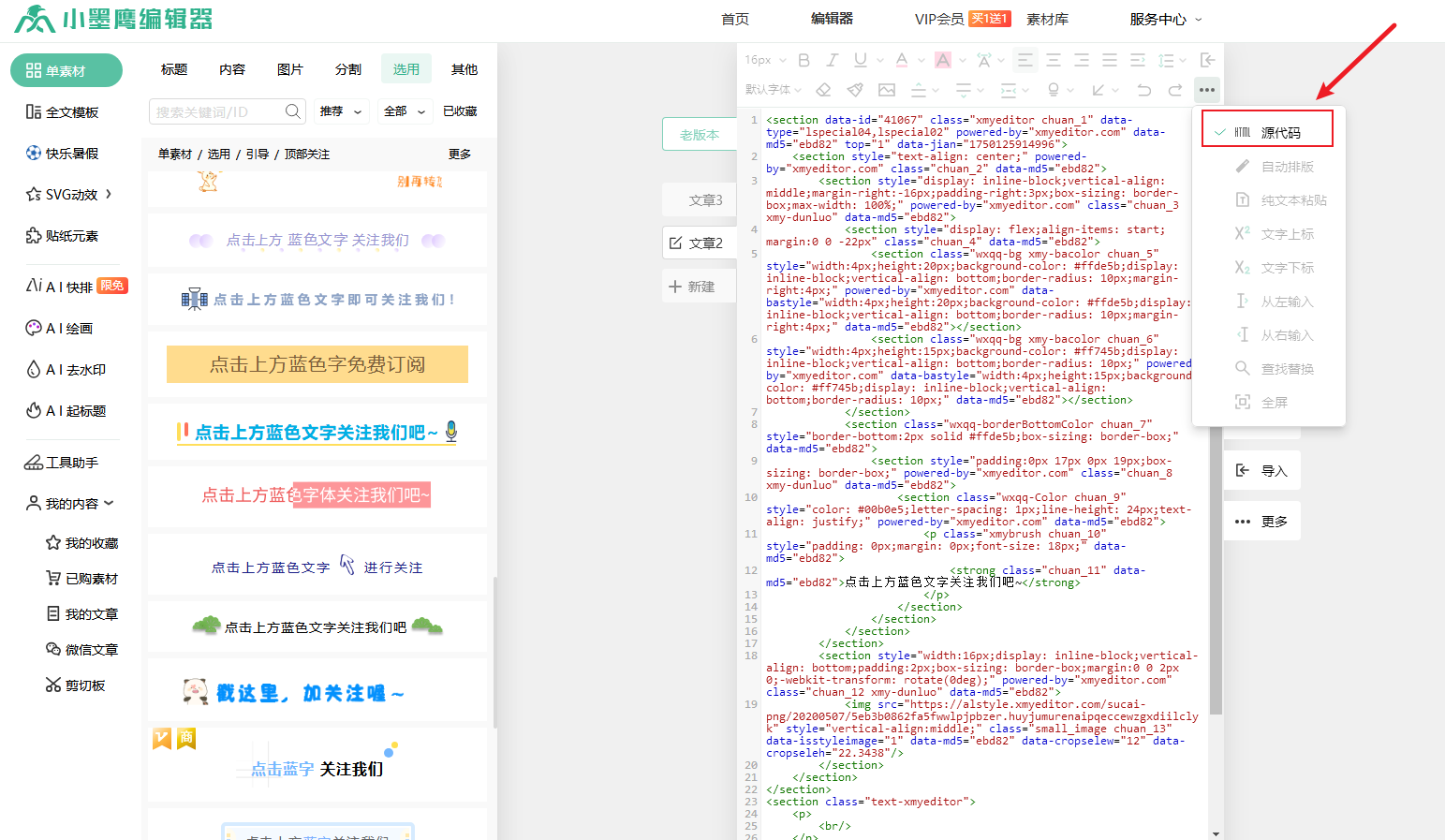
3. 回到新增签名页面,点击签名顶部(签名底部)编辑菜单的HTML按钮,全选(快捷键Ctrl+A),再按快捷键Ctrl+V粘贴代码,再次点击HTML按钮。
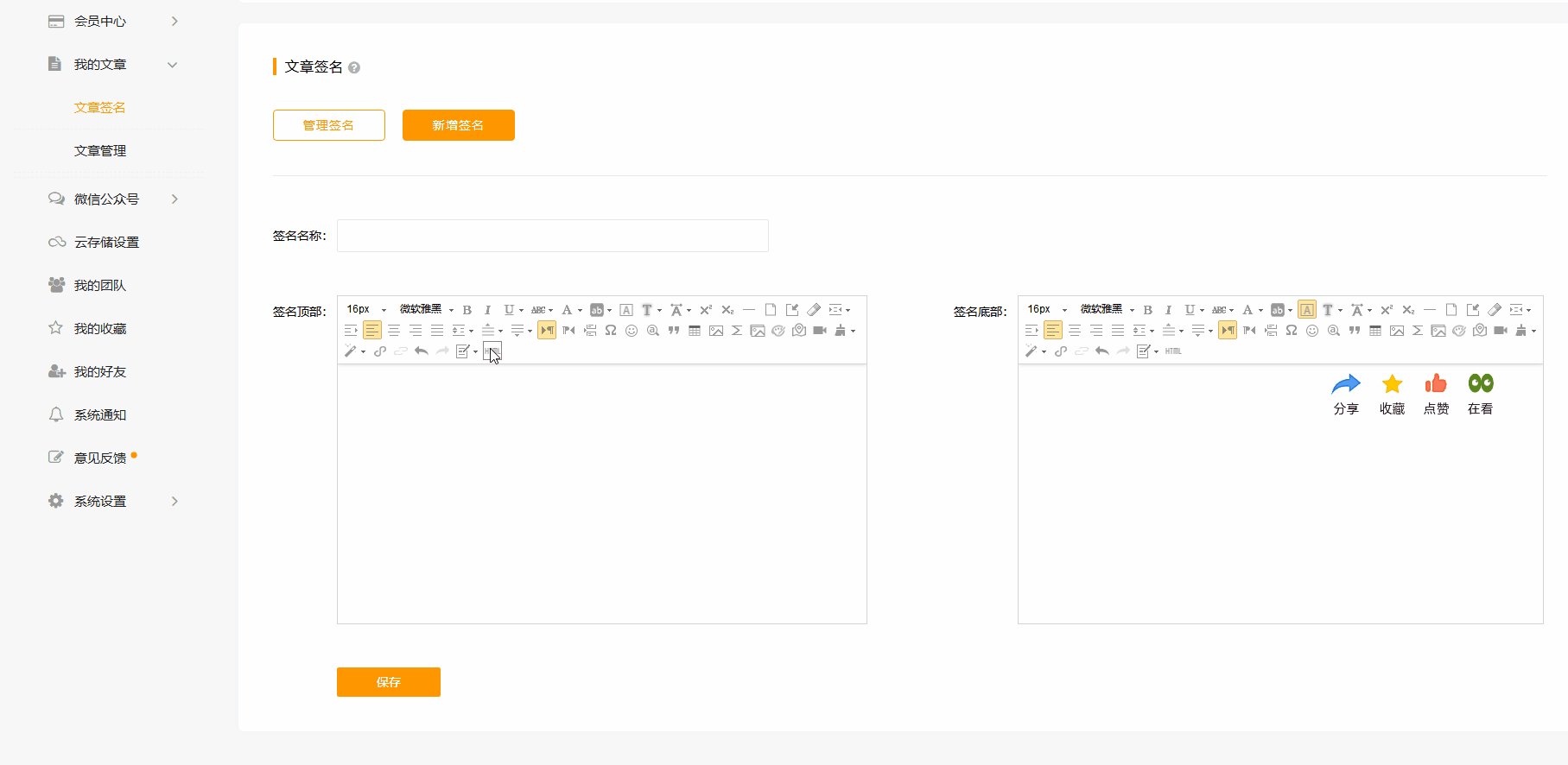
三、管理文章签名
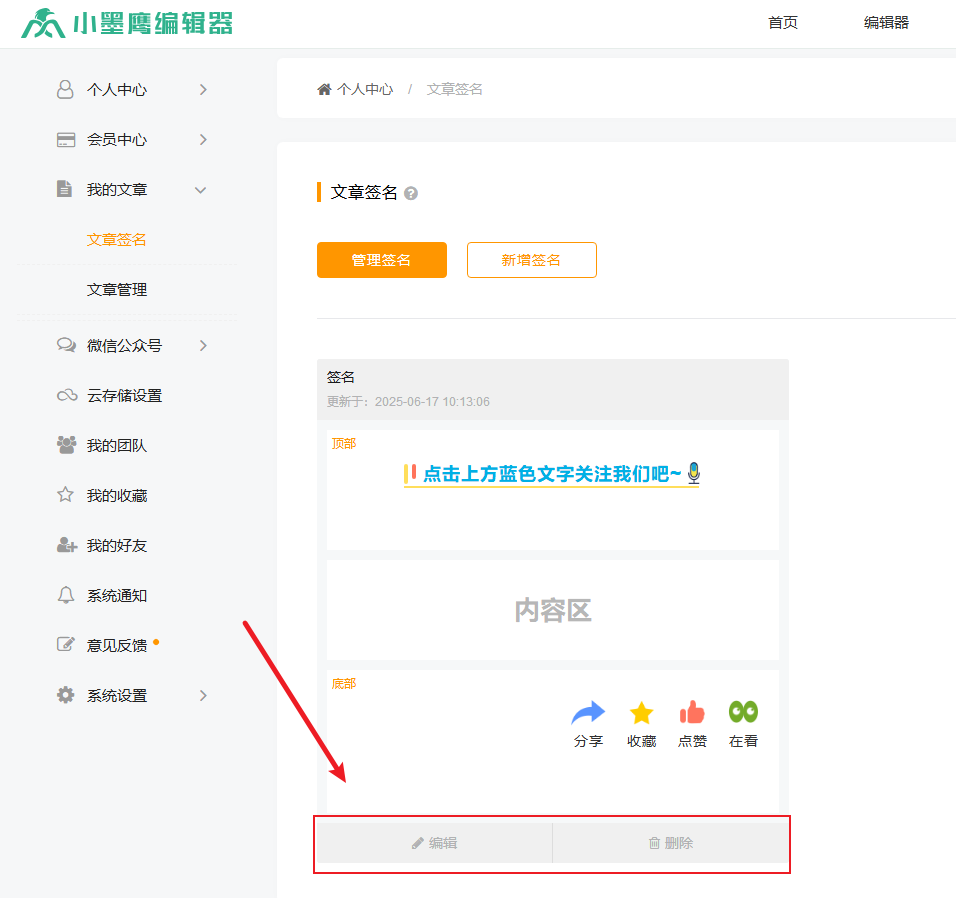
1. 点击“编辑”可编辑修改当前文章签名的内容。
2. 点击“删除”可删除当前文章签名,删除后不可恢复,请谨慎操作!
四、使用文章签名
1.点击编辑区底部“签名”,选择需要的文章签名进行添加;
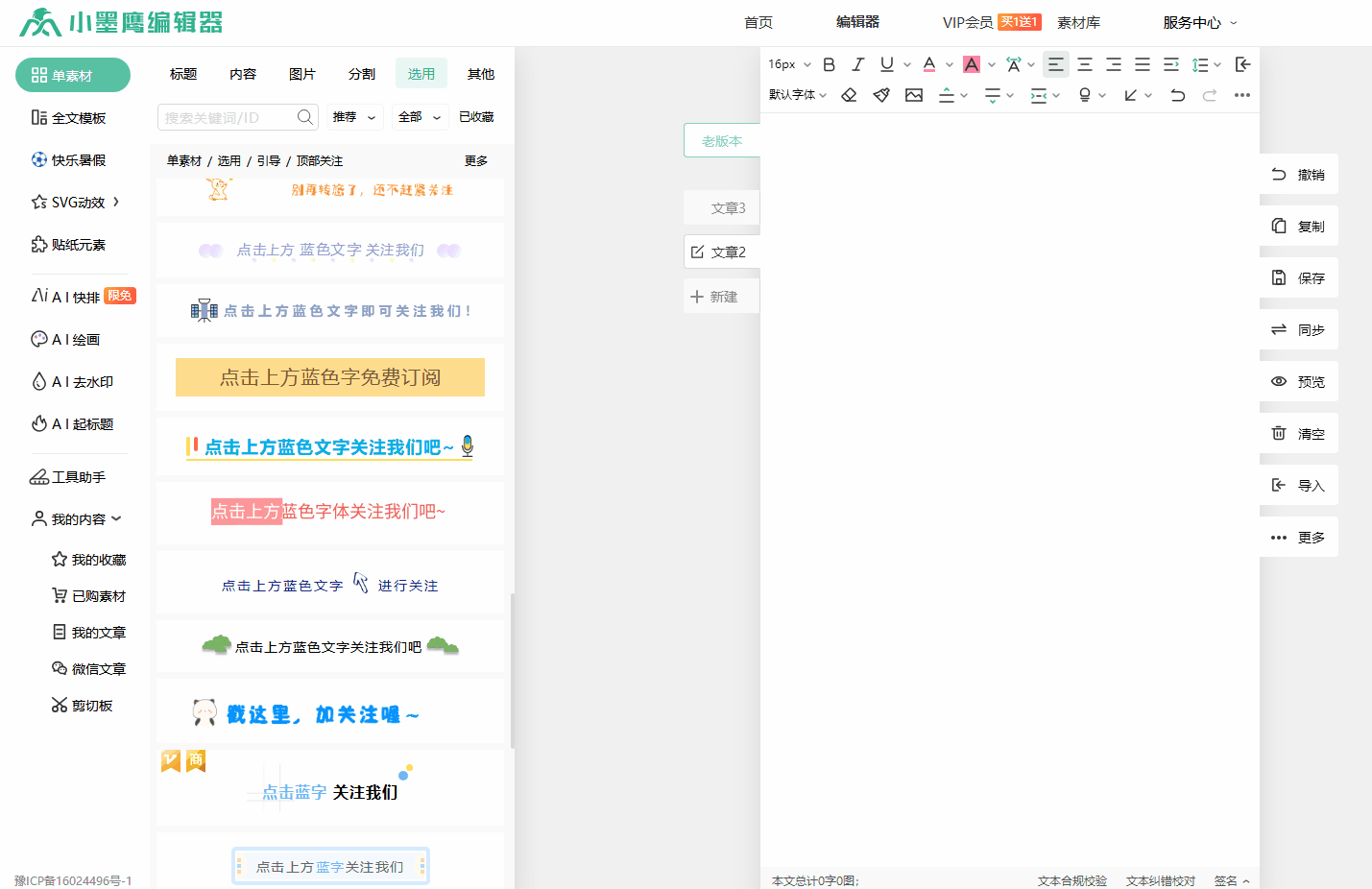
2.点击“取消签名”可移除已添加到文章中的签名;
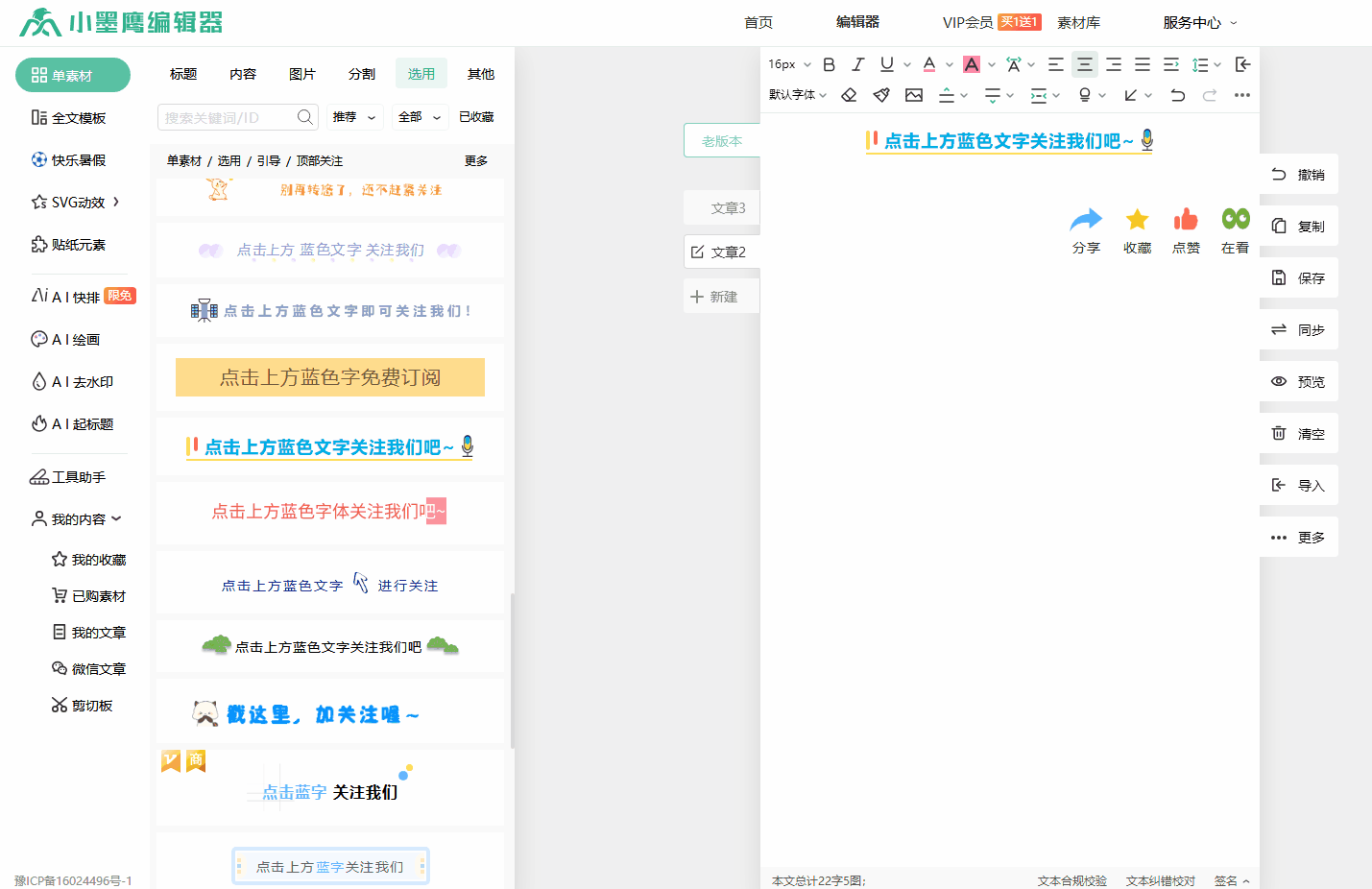
五、会员特权
不同会员等级可使用文章签名的数量:
V0免费会员:1个
V1银牌会员:5个
V2金牌会员:20个
Vplus企业会员:30个
复制成功
Copyright © xmyeditor.com 2015-2025 河南九鲸网络科技有限公司
ICP备案号:豫ICP备16024496号-1 豫公网安备:41100202000215 经营许可证编号:豫B2-20250200 网信算备:410103846810501250019号